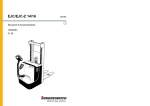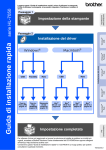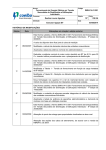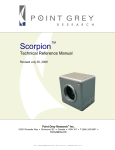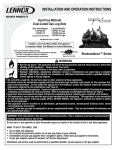Download manuale dell'utento
Transcript
Sommario 1 2 Introduzione 1.1 Benvenuti a MINOLTA-QMS..........................................................1-1 1.2 Utilizzo della stampante laser ......................................................1-3 Note sulla sicurezza personale e la sicurezza per l'uso della stampante...............................................................................1-3 Sicurezza dell'apparato laser ..........................................................1-5 Radiazioni laser interne...................................................................1-5 Regolamenti CDRH.........................................................................1-6 Etichetta di sicurezza laser .............................................................1-6 Etichetta di avvertenza per il laser ..................................................1-7 Emissione di ozono .........................................................................1-7 1.3 Simbolo CE (Dichiarazione di conformità) .................................1-8 1.4 User instructions...........................................................................1-9 FCC Part 15 - Radio Frequency Devices Warning (for users in the USA)......................................................................1-9 Interference-causing Equipment Standard (ICES-003 ISSUE 3) Warning (for users in Canada) ......................................................1-10 Emissione di ozono .......................................................................1-10 Disimballaggio e installazione 2.1 Disimballaggio della stampante laser .........................................2-1 2.2 Informazioni generali sulla stampante........................................2-3 Parti esterne della stampante .........................................................2-3 Parti interne della stampante ..........................................................2-4 Parti opzionali della stampante .......................................................2-5 Pannello di controllo stampante ......................................................2-6 2.3 Installazione della stampante laser .............................................2-7 Luogo di impostazione ...................................................................2-7 Stoccaggio di materiale di consumo e accessori ............................2-7 Condizioni ambientali ......................................................................2-8 Spazio necessario...........................................................................2-8 Spazio richiesto per il modello standard ........................................2-8 Spazio richiesto quando sono installate opzioni ............................2-9 PagePro 4110W TOC-1 3 4 5 2.4 Fare attenzione a quanto segue................................................ 2-10 A cosa occorre fare attenzione quando si carica la carta?........... 2-10 A cosa occorre fare attenzione quando si caricano le buste nella stampante?............................................................. 2-10 Quali dimensioni del foglio è possibile utilizzare? ........................ 2-11 Che tipi di carta si possono utilizzare? ......................................... 2-13 2.5 Impostazione della stampante laser ......................................... 2-14 Adattamento del vassoio di consegna dei fogli e del vassoio di alimentazione carta 1 .................................................................. 2-14 Caricamento della carta nel cassetto 1 di alimentazione carta ... 2-15 Collegamento del cavo di alimentazione ..................................... 2-16 Accensione della stampante......................................................... 2-17 Stampare una pagina di configurazione ...................................... 2-18 Collegamento della stampante ad un computer (porta parallela) 2-19 Collegamento della stampante ad un computer (porta USB) ....... 2-20 Installazione del driver USB per Windows 98 o Windows Me ..... 2-20 Installazione del driver USB per Windows 2000........................... 2-23 L'installazione del driver della stampante 3.1 Requisiti di sistema...................................................................... 3-1 3.2 Note sull'installazione del driver della stampante..................... 3-1 Informazioni generali sul driver della stampante ............................ 3-2 Informazioni sull'installazione usando l'installazione assistita plug-and-play o l'installazione driver................................. 3-2 Informazioni sull'installazione di una stampante di rete.................. 3-2 3.3 Installazione del driver della stampante usando l'installatore .................................................................................. 3-3 3.4 Disinstallare il driver della stampante ........................................ 3-5 Avvio del manuale in linea 4.1 Note sul manuale in linea ............................................................ 4-1 4.2 Avviazione del manuale in linea nel modo seguente................ 4-2 Individuazione e risoluzione dei problemi 5.1 TOC-2 Eliminazione di un inceppamento carta ..................................... 5-1 Fuori dalla stampante ..................................................................... 5-1 All'interno della stampante.............................................................. 5-2 Soluzione dei problemi di qualità di stampa ................................... 5-2 Nessuna stampa............................................................................. 5-2 PagePro 4110W 6 Appendice 6.1 Prestazioni .....................................................................................6-1 Hardware.........................................................................................6-1 Sistema operativo ...........................................................................6-1 6.2 Specifiche tecniche.......................................................................6-2 Stampante PagePro 4110W ...........................................................6-2 Cassetto di alimentazione carta da 500 fogli (opzionale)................6-3 Unità duplex (opzionale) .................................................................6-4 Scheda di rete (opzionale) ..............................................................6-4 Modulo di espansione memoria (opzione) ......................................6-4 Interfacce e cavi ..............................................................................6-5 Interfaccia e cavo USB....................................................................6-5 6.3 Il rispetto dell'ambiente di Minolta-QMS ....................................6-6 Cos'è un prodotto Energy Star?......................................................6-6 6.4 Indice..............................................................................................6-7 PagePro 4110W TOC-3 TOC-4 PagePro 4110W 1 Introduzione 1 Introduzione 1.1 Benvenuti a MINOLTA-QMS Vi ringraziamo per avere scelto una stampante laser MINOLTA-QMS. La guida d'installazione è una versione abbreviata del Manuale dell'utente e fornisce tutte le informazioni importanti, necessarie a mettere in funzione la vostra stampante. Essa contiene informazioni sui seguenti argomenti: G Utilizzo della stampante laser G Disimballaggio e installazione G Installazione del driver della stampante G Avvio del manuale in linea G Dati tecnici. Prima di usare la stampante per la prima volta, leggere la presente introduzione con attenzione e tenerla sempre a portata di mano. La versione completa del Manuale dell'utente della stampante laser MINOLTA-QMS in forma di manuale in linea in formato digitale si trova sul disco CD-ROM Software e Documentazione fornito insieme alla stampante. Il manuale completo contiene informazioni dettagliate sugli argomenti che seguono, tra l'altro: G L'uso del driver della stampante G Uso della Finestra di stato della stampante G Installazione di accessori speciali G Cura e manutenzione della stampante G Identificare e risolvere i problemi. MINOLTA-QMS si riserva il diritto di apportare modifiche al contenuto di questo manuale senza preavviso. PagePro 4110W 1-1 1 Introduzione Marchi registrati Centronics è un marchio registrato di Centronics, Inc. Microsoft, Windows e Windows NT sono marchi registrati di Microsoft Corporation. IBM è un marchio registrato di International Business Machines Corporation. Adobe, PostScript ed il logo PostScript logo sono marchi della Adobe Systems, Inc. PagePro è un marchio di Minolta Co., Ltd. Fine-ART e Fine Micro Toning sono marchi di Minolta Co., Ltd. MINOLTA-QMS e il logo MINOLTA-QMS sono marchi registrati della MINOLTA-QMS, Inc. Tutti gli altri nomi di prodotti e nomi commerciali sono marchi o marchi registrati dei rispettivi proprietari. 1-2 PagePro 4110W 1 Introduzione 1.2 Utilizzo della stampante laser Note sulla sicurezza personale e la sicurezza per l'uso della stampante Un uso improprio della stampante può causare rischi alla salute, scosse elettriche e perfino incendi. Prima di disimballare la stampante laser, bisogna prendere confidenza con questa informazione a proposito della sicurezza dell'utente e di quella operativa. ATTENZIONE Rispettare quanto indicato di seguito: ➜ Assicurarsi che il cavo di alimentazione sia ben inserito nella presa e che questa sia sempre visibile e facilmente accessibile. ➜ Non tirare il cavo di alimentazione poiché ciò potrebbe danneggiarlo. La conseguenza potrebbe essere una scossa elettrica o un incendio. ➜ Se si prevede di non usare la stampante per periodi di tempo prolungati togliere il cavo di alimentazione dalla presa. ➜ Non rimuovere il cavo di alimentazione dalla presa con le mani bagnate onde evitare scosse elettriche. ➜ Non spostare l'apparecchio se il cavo di alimentazione non è stato rimosso dalla presa. In caso contrario è possibile danneggiare il cavo e ciò può provocare un cortocircuito o un incendio. ➜ Non collocare oggetti pesanti sul cavo di alimentazione. Non tirare o non attorcigliare il cavo onde evitare di danneggiarlo. La conseguenza potrebbe essere una scossa elettrica o un incendio. ➜ Assicurarsi che l'apparecchio non sia posato su di un cavo collegato ad un altro apparecchio, poiché ciò può avere come conseguenza il danno del cavo in questione. Ciò può provocare un incendio o un funzionamento non corretto dell'apparecchio collegato a tale cavo. ➜ Assicurarsi che l'alimentazione abbia una tensione corretta. In caso contrario, si possono provocare incendi o scosse elettriche. ➜ Se il cavo di alimentazione è danneggiato, spegnere immediatamente la stampante e scollegare il cavo. L'inosservanza di questa raccomandazione può provocare incendi o scosse elettriche. Contattare il proprio specialista per l'assistenza tecnica agli utenti. ➜ Utilizzare solo prolunghe realizzate perlomeno per la massima potenza nominale della macchina. L'uso di prolunghe con caratteristiche elettriche inferiori può causare un surriscaldamento e perfino un incendio. PagePro 4110W 1-3 1 1-4 Introduzione ➜ Eseguire solo le procedure descritte in questo manuale. Usare la stampante in modo corretto onde evitare rischi di incendio o scosse elettriche. ➜ Non collocare oggetti pesanti sulla stampante. ➜ Non aprire i coperchi della stampante mentre è in corso la stampa. ➜ Non spegnere la stampante mentre è in corso la stampa. ➜ Non collocare oggetti magnetici vicino all'apparecchio. ➜ Non usare spray, liquidi o gas infiammabili vicino alla stampante. ➜ Non rimuovere i dispositivi di protezione e non modificare la struttura dell'apparecchio. L'apparecchio è dotato di componenti ad alta tensione. Usare la stampante in modo corretto onde evitare rischi di incendio o scosse elettriche. ➜ Non inserire fermagli, punti o altri oggetti metallici piccoli nelle aperture della stampante. La conseguenza potrebbe essere una scossa elettrica o un incendio. Se delle parti metalliche vengono alimentate nella stampante, spegnerla immediatamente, scollegare il cavo di alimentazione e contattare immediatamente il servizio di assistenza tecnica. ➜ Non mettere tazze da caffè, bottiglie di bibite o altri contenitori di liquidi sulla stampante. Se il liquido penetra nella stampante si corre il rischio di provocare scosse elettriche o incendi. Nel caso in cui del liquido penetrasse nella stampante, spegnerla immediatamente, scollegare il cavo di alimentazione e contattare il servizio tecnico di assistenza. ➜ Se la macchina diventa stranamente calda, o se si nota del fumo o un odore insolito provenire da questa, spegnerla immediatamente e togliere il cavo di alimentazione dalla presa. Contattare il proprio specialista per l'assistenza tecnica agli utenti. PagePro 4110W 1 Introduzione Sicurezza dell'apparato laser La stampante è munita di un'unità laser. Se essa viene usata conformemente alle istruzioni del Manuale dell'utente, il laser non rappresenta alcun pericolo. La radiazione emessa viene completamente assorbita ed attenuata dal rivestimento. Durante il processo di stampa, il raggio laser non può mai fuoriuscire. La stampante è certificata come un prodotto a raggio laser di Classe 1 dall'US Department of Health and Human Services (DHHS) Radiation Performance Standard conformemente allo Radiation Control for Health and Safety Act del 1968. Ciò significa che la stampante non produce radiazioni laser dannose. Radiazioni laser interne Emissione media delle radiazioni: 1,03 mW nell'apertura del laser dell'unità della testina di stampa. Lunghezza d'onda: 770-810 nm Questo apparecchio funziona con un diodo laser della classe 3b con una radiazione laser invisibile. Il diodo laser e lo specchio poligonale di raccolta sono integrati nell'unità laser. L'unità laser NON È UN DISPOSITIVO SUL QUALE EFFETTUARE MANUTENZIONE IN LOCO. Quindi si consiglia di non aprirla in nessun caso. ATTENZIONE Radiazioni laser pericolose! Se si usa la stampante in un modo diverso da quello indicato nel manuale si può provocare un'esposizione a radiazioni pericolose. ➜ Usare la stampante solo in accordo alle istruzioni contenute in questa guida e nel Manuale dell'utente. PagePro 4110W 1-5 1 Introduzione Regolamenti CDRH Il 2 agosto 1976 il Center for Devices and Radiological Health (CDRH), sezione della US Food and Drug Administration, ha introdotto delle specifiche per tutti i prodotti che operano con raggi laser. I prodotti venduti o impiegati negli USA devono rispettare senza eccezione tali requisiti di legge. L'etichetta di sicurezza mostrata conferma la conformità ai regolamenti CDRH. Tutti i prodotti venduti o usati negli USA devono riportare tale etichetta. Etichetta di sicurezza laser PERICOLO Usare la stampante solo nel modo descritto in questo manuale! Usando i dispositivi di comando, regolando la stampante o effettuando delle procedure in modo diverso da quanto descritto in questo manuale, può avere come conseguenza l'esposizione a radiazioni pericolose. ➜ 1-6 Usare la stampante solo in accordo alle istruzioni contenute in questa guida e nel Manuale dell'utente. PagePro 4110W 1 Introduzione Etichetta di avvertenza per il laser ATTENZIONE Radiazioni laser pericolose! Questo è un laser a semiconduttori. La potenza massima del diodo laser è 5 mW e la lunghezza d'onda è pari a 770–810 nm. ➜ Usare la stampante solo in accordo alle istruzioni contenute in questa guida e nel Manuale dell'utente. Emissione di ozono Durante il processo di stampa fuoriescono piccole quantità di ozono. Tali quantità non costituiscono un pericolo per la salute. Malgrado ciò, occorre fare attenzione che l'area in cui la macchina viene collocata abbia una ventilazione adeguata, se si stampa materiale in gran quantità o se la macchina viene usata continuamente nel tempo. PagePro 4110W 1-7 1 1.3 Introduzione Simbolo CE (Dichiarazione di conformità) Con la presente garantiamo che la stampante e le opzioni a cui fa riferimento questa dichiarazione sono conformi con le caratteristiche tecniche sottoindicate. Questa dichiarazione è valida solo per l'area dell'Unione Europea (EU). Tipo di prodotto Stampante con raggio laser Nome prodotto PagePro 4110W Opzioni • • • • • Standard Direttiva CE Cassetto di alimentazione carta 2 Cassetto di alimentazione carta 3 Unità duplex Espansione di memoria (massimo 64 MB) Network interface card Sicurezza*2 • EN60950/1992 con emendamenti 1, 2, 3, 4 e 11 Sicurezza delle apparecchiature di tecnologia dell'informazione, comprese le apparecchiature elettriche per utenza professionale • EN60825-1/1994 con emendamento 11 Sicurezza delle radiazioni da prodotti laser, classificazione delle apparecchiature, requisiti e manuale d'uso EMC*1 • EN55022 (classe B)/1998 Limiti e metodi di misura delle caratteristiche dei disturbi radio dei dispositivi tecnologici di informazione (ITE) • EN55024/1998 Apparecchiature di tecnologia dell'informazione Caratteristiche sull'immunità-Limiti e metodologie di misurazione Ž EN61000-3-2/1995 Limiti per le emissioni di corrente • EN61000-3-3/1995 Compatibilità elettromagnetica (EMC), Parte 3: Limiti Sezione 3: Limitazione delle fluttuazioni di tensione e oscillazioni nei sistemi di alimentazione a bassa tensione per dispositivi con corrente di alimentazione di ≤ 16A. • IEC 61000-4-2/1995 Test d'immunità alle scariche elettrostatiche • IEC 61000-4-3/1995 Test d'immunità ai campi elettromagnetici irradiati • IEC 61000-4-4/1995 Test d'immunità ai transitori/raffiche elettrici rapidi • IEC 61000-4-5/1995 Test d'immunità agli sbalzi • IEC 61000-4-6/1996 Immunità ai disturbi convogliati, indotti da campi a radiofrequenza • IEC 61000-4-8/1993 Test d'immunità ai campi magnetici a frequenza di rete • IEC 61000-4-11 Test d'immunità a cadute di tensione, brevi interruzioni e variazioni di tensione Sicurezza 73/23/CEE EMC 89/336/CEE e 93/68/CEE * 1: prestazioni EMC: Questo prodotto è stato progettato per un uso in un tipico ambiente di ufficio 2: primo anno di contrassegno in accordo alla direttiva CE 73/23/CEE e 93/68/CEE: 2000 Questo apparecchio deve essere fatto funzionare con un cavo di interfaccia (parallela) schermato ed un cavo di rete schermato. L'utilizzo di un cavo non schermato può causare radiodisturbi ed è vietato secondo le disposizioni della normativa CE 89/336/CEE. 1-8 PagePro 4110W 1 Introduzione 1.4 User instructions FCC Part 15 - Radio Frequency Devices Warning (for users in the USA) FCC: Declaration of Conformity Product type Laser Beam Printer Product name PagePro 4110W Options Paper feed tray 2 Paper feed tray 3 Duplex unit Expansion memory (Maximum 64 MB) Network interface card This device complies with Part 15 of the FCC Rules. Operation is subject to the following conditions: 1. this device may not cause harmful interference, and 2. this device must accept any interference received, including interference that may cause undesired operation. This equipment has been tested and found to comply with the limits for a Class B digital device, pursuant to Part 15 of the FCC Rules. These limits are designed to provide reasonable protection against harmful interference in a residential installation. This equipment generates, uses and can radiate radio frequency energy and, if not installed and used in accordance with the instructions, may cause harmful interference to radio communications. However, there is no guarantee that interference will not occur in a particular installation. If this equipment does cause harmful interference to radio or television reception, which can be determined by turning the equipment off and on, the user is encouraged to try to correct the interference by one or more of the following measures: G Reorient or relocate the receiving antenna. G Incerasse the separation between the equipment and the receiver. G Connect the equipment into an outlet on a circuit different from that to which the receiver is connected. G Consult the dealer or an experienced radio/TV technician for help. PagePro 4110W 1-9 1 Introduzione This device must be used with a shielded interface cable and shielded network (10BaseT/100BaseTX) cable. The use of non-shielded cables is likely to result in interference with radio communications and is prohibited under FCC rules. The design and production of this unit conform to FCC regulations, and any changes or modifications must be registered with the FCC and are subject to FCC control. Any changes made by the purchaser or user without first contacting the manufacturer will be subject to penalty under FCC regulations. Interference-causing Equipment Standard (ICES-003 ISSUE 3) Warning (for users in Canada) This Class B digital apparatus complies with Canadian standard ICES-003. Cet appareil numérique de la classe B est conforme à la norme NMB-003 du Canada. Emissione di ozono Durante il processo di stampa fuoriescono piccole quantità di ozono. Tali quantità non costituiscono un pericolo per la salute. Malgrado ciò, occorre fare attenzione che l'area in cui la macchina viene collocata abbia una ventilazione adeguata, se si stampa materiale in gran quantità o se la macchina viene usata continuamente nel tempo. 1-10 PagePro 4110W Disimballaggio e installazione 2 Disimballaggio e installazione 2.1 Disimballaggio della stampante laser 2 ATTENZIONE Pericolo per i bambini dai materiali di imballaggio in plastica ➜ Dopo il disimballaggio, conservare i materiali da imballaggio fuori dalla portata dei bambini. 1 Estrarre le parti della stampante e gli accessori dalla scatola. ❍ ❍ ❍ ❍ ❍ ❍ Vassoio di consegna dei fogli Stampante Guida d'installazione CD-ROM Software e Documentazione Cavo di alimentazione Cassetto di alimentazione carta I cavi d'interfaccia non sono inclusi nella fornitura. Se sono necessari cavi d'interfaccia, rivolgersi al rivenditore locale o ad un negozio di articoli per computer 2 Rimuovere il materiale da imballaggio dalla stampante. PagePro 4110W 2-1 2 Disimballaggio e installazione 3 Togliere i fermi di trasporto dalla stampante. 4 Staccare la striscia di plastica dalla stampante. 5 Staccare la striscia di plastica dal retro della stampante. ✎ Per quale motivo conservare i materiali da imballaggio? Se si ha bisogno di spostare la stampante, il materiale d'imballaggio può essere riutilizzato. Così facendo si può essere sicuri che la stampante è imballata correttamente. 2-2 PagePro 4110W 2 Disimballaggio e installazione 2.2 Informazioni generali sulla stampante Parti esterne della stampante 1 2 3 4 5 8 7 6 9 10 12 11 N. Descrizione N. Descrizione 1 Tasto di rilascio del coperchio superiore 7 Interruttore principale (ON/OFF) 2 Pannello di controllo 8 Coperchio per il cassetto di alimentazione carta 1 3 Vassoio di consegna dei fogli (verso il basso) 9 porta USB, 4 Coperchio superiore 10 Presa per il cavo di alimentazione 5 Guide della carta 11 Porta parallela 6 Cassetto di alimentazione carta 1 (vassoio multiuso) 12 Porta NIC opzionale PagePro 4110W 2-3 2 Disimballaggio e installazione Parti interne della stampante 1 5 2 3 4 6 N. 2-4 Descrizione N. Descrizione 1 Unità di fusione 4 Coperchio per il cassetto di alimentazione carta 1 2 Guida della carta 5 Rullo di trasferimento dell'immagine 3 Unità di alimentazione carta manuale 6 Cartuccia di stampa PagePro 4110W 2 Disimballaggio e installazione Parti opzionali della stampante 1 2 3 4 N. N. Descrizione 1 Cassetto di alimentazione carta 2 (cassetto da 500 fogli) 3 Unità duplex 2 Cassetto di alimentazione carta 3 (cassetto da 500 fogli) 4 Network interface card PagePro 4110W Descrizione 2-5 2 Disimballaggio e installazione Pannello di controllo stampante 1 2 3 4 5 Il pannello di controllo dispone di quattro indicatori ed un tasto. N. Descrizione N. Descrizione 1 Anomalia (arancione) 4 Pronto (verde) 2 Toner esaurito (arancione) 5 Tasto di controllo 3 Carta esaurita (arancione) Per avere informazioni dettagliate sul pannello di controllo, consultare il manuale in linea. 2-6 PagePro 4110W 2 Disimballaggio e installazione 2.3 Installazione della stampante laser Luogo di impostazione La stampante deve essere sistemata in un luogo che sia: G asciutto e privo di polvere, G su una superficie stabile, G ben ventilato, G lontano da elementi altamente infiammabili, come per esempio le tende, G lontano da oggetti che potrebbero ostruire le fessure dell'aerazione della stampante, G vicino ad una presa di corrente facilmente accessibile. La stampante deve essere posizionata in modo da evitare quanto indicato di seguito: G spruzzi di liquidi, G gas organici, come per esempio l'ammoniaca, G luce diretta del sole, G forti variazioni di temperatura, G aria di scarico proveniente da climatizzatori o da impianti di riscaldamento o di aerazione. Stoccaggio di materiale di consumo e accessori I materiali di consumo per la stampa e gli accessori devono essere conservati: G nelle confezioni originali di imballaggio, G al riparo dalla luce diretta del sole o dal calore, G al riparo dalla luce fluorescente, G in un ambiente fresco, asciutto e privo di polvere, G fuori dalla portata dei bambini. ATTENZIONE Il toner costituisce un pericolo per la salute! Il toner può essere nocivo se viene inalato. ➜ Se si inala del toner, consultare immediatamente un medico. ➜ Se ci si sporca le mani con del toner, lavarle immediatamente con acqua fredda e sapone. PagePro 4110W 2-7 2 Disimballaggio e installazione Condizioni ambientali Le condizioni ambientali ottimali per la stampante sono: G Temperature da 10°C a 35°C (variazione massima di 10°C per ora); G Umidità relativa del 15% - 85% (variazione massima del 20% per ora). Spazio necessario Assicurarsi che ci sia spazio sufficiente intorno alla stampante (per maggiori dettagli osservare la figura). Ciò faciliterà il funzionamento, il caricamento della carta e del toner, ed anche le operazioni di manutenzione della stampante. Spazio richiesto per il modello standard H D C G A E F N. 2-8 Dimensione N. B Dimensione A 40-1/2 poll. / 1030 mm E 23-1/2 poll. / 600 mm B 33 poll. / 840 mm F 11-3/4 poll. / 300 mm C 24-3/4 poll. / 630 mm G 4 poll. / 100 mm D 6 poll. / 150 mm H 11-3/4 poll. / 300 mm PagePro 4110W 2 Disimballaggio e installazione Spazio richiesto quando sono installate opzioni H C D G A E F B N. Dimensione N. Dimensione A 40-1/2 poll. / 1030 mm 46-1/2 poll. *1 / 1180 mm *1 E 23-1/2 poll. / 600 mm B 33 poll. / 840 mm F 11-3/4 poll. / 300 mm C 29-1/2 poll. / 750 mm 34-1/4 poll. *2 / 870 mm *2 G 4 poll. / 100 mm D 6 poll. / 150 mm 11-3/4 poll. *1 / 300 mm *1 H 11-3/4 poll. / 300 mm * 1: quando è installata un'unità fronte-retro 2: quando è installato un terzo cassetto della carta PagePro 4110W 2-9 2 2.4 Disimballaggio e installazione Fare attenzione a quanto segue A cosa occorre fare attenzione quando si carica la carta? Per evitare l'inceppamento della carta nella stampante, osservare quanto indicato di seguito: G Non usare carta con le seguenti caratteristiche: ❍ Carta che è stata già usata in una stampante termica o a getto d'inchiostro. Carta troppo sottile o troppo spessa. Carta piegata o ondulata. Carta con fori per fascicolazione o perforazioni. Carta con una superficie troppo liscia, troppo ruvida o irregolare. Carta patinata come per esempio la cartacarbone o la carta con superficie adesiva. Carta non tagliata ad angoli retti. Carta tenuta insieme da colla, adesivo o fermagli. Carta con etichette che si staccano facilmente. Cartoline deformate o arrotolate. ❍ ❍ ❍ ❍ ❍ ❍ ❍ ❍ ❍ G La risma di carta nel cassetto non deve superare il contrassegno 'max.'. ✎ Nota Quando la carta viene caricata, l'orientamento è basato sulle tacche di formato nelle unità di alimentazione della carta. A cosa occorre fare attenzione quando si caricano le buste nella stampante? Per evitare un inceppamento delle buste nella stampante laser, osservare quanto riportato di seguito: 2-10 G Non usare buste autoadesive o buste con strisce adesive da staccare, con delle chiusure o con una finestrella. G Posizionare le buste nel vassoio orizzontalmente. G Posizionare le buste nel vassoio con l'aletta in basso in modo che la superficie superiore delle buste giaccia sul lato del vassoio con il rullo di alimentazione. G Caricare le buste di formato B5 con l'aletta verso il basso e puntante verso il retro del vassoio. G Assicurarsi che le alette siano ben ripiegate. PagePro 4110W 2 Disimballaggio e installazione ✎ Provare le buste prima di acquistarne quantità elevate! Alcuni tipi di buste si sgualciscono facilmente quando vengono usate in una stampante. Provare un tipo di busta prima di acquistarne quantità elevate. Quali dimensioni del foglio è possibile utilizzare? La stampante è destinata ad essere usata con carta avente le seguenti dimensioni. Alimentazione carta Cassetto 1 Cassetto 2/3 (opzionale) Unità di alimentazione carta manuale A4 210 × 297 mm Sì Sì Sì A5 148 × 210 mm Sì No Sì JIS B5 182 × 257 mm Sì Sì Sì Letter 8-1/2 poll. × 11 poll. Sì Sì Sì Legal 8-1/2 poll. x 14 poll. Sì Sì Sì Executive 7-1/2 poll. x 10-1/2 poll. Sì Sì Sì Dimensioni del foglio Dimensioni standard Buste, cartoline e dimensioni personalizzate Buste DL 110 × 220 mm Sì No Sì Buste C5 162 × 250 mm Sì No Sì Buste B5 176 × 250 mm Sì No Sì Buste COM10 4-1/8 poll. x 9-1/2 poll. Sì No Sì Buste Monarch 3-7/8 poll. x 7-1/2 poll. Sì No Sì J-Post (cartolina) 4 poll. x 5-3/4 poll. Sì No Sì PagePro 4110W 2-11 2 Disimballaggio e installazione Alimentazione carta Dimensioni del foglio Dimensione personalizzata 3-3/8 poll. a 8-1/2 poll. × 3-1/2 poll. fino a 14 poll. 86 fino a 216 mm × 90 fino a 356 mm Cassetto 1 Cassetto 2/3 (opzionale) Unità di alimentazione carta manuale Sì No Sì Che tipi di carta si possono utilizzare? La stampante è stata realizzata per essere utilizzata con i tipi di carta indicati di seguito. Alimentazione carta Cassetto 1 Cassetto 2/3 (opzionale) Unità di alimentazione carta manuale Carta normale peso: da 16 a 24 lbs. / da 60 a 90g/m2 Sì Sì Sì Carta riciclata peso: da 16 a 24 lbs. / da 60 a 90g/m2 Sì Sì Sì Supporti cartacei Supporti standard: Supporti speciali: Lucidi Sì No Sì Etichette Sì No Sì Carta intestata Sì No Sì Buste Sì No Sì Cartoline Sì No Sì Schede o carta spessa da 24 a 43-1/4 lbs. / da 90 a 163 g/m2 Sì No Sì ✎ Nota I supporti speciali non sono supportati per la stampa duplex. 2-12 PagePro 4110W Disimballaggio e installazione 2.5 2 Impostazione della stampante laser Adattamento del vassoio di consegna dei fogli e del vassoio di alimentazione carta 1 1 Collegare il vassoio di consegna dei fogli alla stampante come mostrato. 2 Inserire la parte più bassa del cassetto di alimentazione carta nella stampante. 3 Collocare il coperchio sulla parte superiore del cassetto di alimentazione carta 1. PagePro 4110W 2-13 2 Disimballaggio e installazione Caricamento della carta nel cassetto 1 di alimentazione carta La capacità del cassetto 1 è di 250 fogli di carta comune. 1 Togliere il coperchio del cassetto di alimentazione carta 1. ? Si sta utilizzando un formato carta grande? ➜ 2 Se si usa un formato carta grande estendere il supporto per la carta. Mettere la carta tra le guide. Spostare le guide in modo da fissare la risma di carta. ? Quanti fogli si possono mettere nel cassetto? ➜ 3 2-14 La risma di carta non deve superare il contrassegno 'max.'. Collocare il coperchio sulla parte superiore del cassetto di alimentazione carta 1. PagePro 4110W 2 Disimballaggio e installazione Collegamento del cavo di alimentazione Utilizzare solo il cavo di alimentazione in dotazione con la stampante! La stampante laser richiede un'alimentazione con fluttuazioni di tensione e frequenza minime. Se necessario, chiedere consiglio ad un elettricista. ✔ Alimentazione elettrica: 120-127 V a 50-60 Hz / 220-240 V a 50-60 Hz ✔ Fluttuazione di tensione: 120V -10%, 127 V +6% / 220-240 V ±10% ✔ Fluttuazione di frequenza: entro 3 Hz 1 Assicurarsi che l'interruttore di accensione della stampante sia in posizione “0“ (OFF). 2 Inserire la spina del cavo di alimentazione (in dotazione) nella presa di corrente della stampante. 3 Inserire l'altra estremità del cavo di alimentazione nella presa della corrente domestica. ATTENZIONE L'utilizzo di un cavo di alimentazione improprio può causare una situazione di cortocircuito! L'utilizzo di un cavo di alimentazione avente una sezione inadeguata, può causare un surriscaldamento del cavo. ➜ Utilizzare solo una prolunga con un regime superiore a quello del consumo energetico della stampante. PagePro 4110W 2-15 2 Disimballaggio e installazione ➜ Utilizzare solo un cavo con messa a terra. ➜ Rispettare sempre le relative disposizioni locali riguardanti il collegamento delle apparecchiature elettriche alla rete elettrica domestica. Accensione della stampante ATTENZIONE Una manipolazione inadeguata può danneggiare la stampante! ➜ Non spegnere mai la stampante mentre è in corso un processo di stampa, mentre la stampante riceve dati dal computer (indicatore lampeggiante di “Pronto“ sul pannello di controllo) o mentre è in corso il reset della stampante. 1 Portare l'interruttore principale in posizione "I" (ON). La stampante è pronta per l'uso dopo circa 23 secondi. ✎ Risparmiare energia ha senso! Quando la stampante non riceve un comando di stampa per circa 15 minuti, commuta automaticamente in modo RISPARMIO ENERGIA. Se la stampante riceve un nuovo ordine di stampa mentre si trova nel modo Risparmio Energia, o se si apre la copertura superiore, o se si preme il tasto di controllo, la stampante avvia automaticamente la fase di riscaldamento. 2-16 PagePro 4110W Disimballaggio e installazione 2 Stampare una pagina di configurazione Per assicurasi che la stampante funzioni a dovere, stampare una pagina di configurazione. 1 Assicurarsi che il supporto di stampa corretto sia collocato nel cassetto di alimentazione carta 1. 2 Tenere premuto il [TASTO DI CONTROLLO] per più di 15 secondi fino a quando gli indicatori “Toner esaurito“ e “Pronto“ lampeggiano come mostrato qui di seguito. Quando si rilascia il tasto di controllo, viene stampata la pagina di configurazione. ✎ Preparatevi bene per le domande tecniche. Quando chiamate l'assistenza tecnica, fate in modo di avere a portata di mano una pagina di configurazione aggiornata. Annotare il numero di serie della vostra stampante sulla pagina di configurazione, vedi pagina 1-6 (etichetta di sicurezza laser). PagePro 4110W 2-17 2 Disimballaggio e installazione Collegamento della stampante ad un computer (porta parallela) 1 Spegnere stampante e computer. 2 Collegare un'estremità del cavo di interfaccia alla porta parallela del computer. 3 Collegare l'altra estremità del cavo di interfaccia alla porta parallela della stampante. 4 Fissare il connettore chiudendo i fermagli presenti sulla presa. Per la descrizione tecnica particolareggiata del cavo, vedi pagina 6-5. ATTENZIONE L'utilizzo di un tipo di cavo errato può provocare danni all'apparecchiatura! L'utilizzo di un tipo di cavo errato può danneggiare la presa della stampante. 2-18 ➜ Per collegare la stampante al computer usare solo un cavo di interfaccia schermato IEEE 1284, tipo B. ➜ Minolta-QMS non garantisce per l'utilizzo di un qualsiasi cavo particolare. L'utente si assume tutte le responsabilità per la qualità e per le caratteristiche del cavo. 5 Passare al capitolo 3, “Installazione del driver della stampante“. PagePro 4110W 2 Disimballaggio e installazione Collegamento della stampante ad un computer (porta USB) Se si collega la stampante PagePro 4110W al proprio computer con un cavo USB, si deve prima installare il driver USB PagePro 4110W prima di installare il driver della stampante. ✎ Nota Nelle procedure che seguono si presuppone che il driver USB PagePro 4110W venga installato sul computer per la prima volta. Questa stampante può essere collegata tramite un cavo USB solo se il computer opera con Windows 98, Windows Me o Windows 2000. Installazione del driver USB per Windows 98 o Windows Me ✎ Nota Le videate mostrate in questa sezione sono esempi d'installazione per Windows 98. Le videate possono differire leggermente per Windows Me. 1 Accendere il computer ed avviare Windows 98 o Windows Me. 2 Accendere la stampante. Non collegare ancora il cavo USB. 3 Controllare che Windows 98 o Windows Me si sia avviato del tutto e che la stampante sia pronta. 4 Inserire il CD-ROM Software e Documentazione fornito con la stampante nell'unità CD-ROM del computer. 5 Quando compare la videata d'installazione del CD-ROM, chiuderla. 6 Collegare la stampante al computer con il cavo USB. PagePro 4110W 2-19 2 Disimballaggio e installazione 7 Compare il dialogo per l'installazione assistita di nuovo hardware. 8 Installare il driver USB del CD-ROM Software e Documentazione seguendo le istruzioni sullo schermo. Durante l'installazione, specificare la posizione del driver USB sul CD-ROM Software e Documentazione nel modo seguente: ❍ ❍ Per Windows 98: “Drivers\Pp4110W\Win98\I\Gdi\Drv\usb“ Per Windows Me: “Drivers\Pp4110W\Win Me\I\Gdi\Drv\usb“ ? Sono necessarie altre informazioni? ➜ 2-20 Per avere informazioni dettagliate sul pannello di controllo, consultare il manuale in linea. PagePro 4110W 2 Disimballaggio e installazione 9 Quando il driver USB è stato installato, compare una videata di “benvenuto“. Sebbene sia possibile proseguire con questa videata per installare il driver della stampante, si consiglia di uscire ed installare il driver della stampante usando l'installatore del CD-ROM. 10 Controllare che “Minolta/QMS PagePro 4110W“ compaia al di sotto dell'Universal serial bus controller della scheda Gestione periferiche nel dialogo Proprietà - Sistema. ? Come si apre il dialogo Proprietà - Sistema ➜ Fare un clic con il tasto destro del mouse sull'icona [RISORSE DEL COMPUTER] sul desktop e fare clic su [PROPRIETÀ] nel menù che comparirà. 11Passare al capitolo 3, “Installazione del driver della stampante“. PagePro 4110W 2-21 2 Disimballaggio e installazione Installazione del driver USB per Windows 2000 2-22 1 Accendere il computer ed avviare Windows 2000. 2 Accendere la stampante. Non collegare ancora il cavo USB. 3 Controllare che Windows 2000 si sia avviato del tutto e che la stampante sia pronta. 4 Inserire il CD-ROM Software e Documentazione fornito con la stampante nell'unità CD-ROM del computer. 5 Quando compare la videata d'installazione del CD-ROM, chiuderla. 6 Collegare la stampante al computer con il cavo USB. 7 Compare il dialogo per l'installazione guidata nuovo hardware. PagePro 4110W Disimballaggio e installazione 8 2 Installare il dispositivo USB seguendo le istruzioni sullo schermo. Durante l'installazione, specificare la posizione del driver USB sul CDROM Software e Documentazione nel modo seguente: “Drivers\Pp4110W\Win2000\ I\Gdi\Drv\usb“. ? Sono necessarie altre informazioni? ➜ 9 Per avere informazioni dettagliate sul pannello di controllo, consultare il manuale in linea. Quando compare il seguente dialogo, selezionare la casella “Disattiva la periferica. L'installazione guidata hardware nel Pannello di controllo può essere utilizzata per completare l'installazione del driver.“ , e poi fare clic su [FINE]. 10Aprire la “Gestione periferiche“. Poi fare doppio clic su “USB Printing Support“ sotto “Universal Serial Bus controllers“. PagePro 4110W 2-23 2 Disimballaggio e installazione ? Come si apre la Gestione periferiche ➜ Fare un clic con il tasto destro del mouse sull'icona [RISORSE DEL COMPUTER] sul desktop e fare clic su [PROPRIETÀ] per aprire il dialogo “Proprietà - Sistema“. ➜ Fare clic sul pulsante “Gestione periferiche “ sulla cartella “Hardware“ del dialogo “Proprietà - Sistema“ . 11Fare clic sul pulsante [AGGIORNA DRIVER] della cartella “Driver“. Compare il dialogo “Aggiornamento assistito driver“. 12Aggiornare il driver con il driver USB del CD-ROM Software e Documentazione seguendo le istruzioni sullo schermo. Durante l'installazione, specificare la posizione del driver USB sul CD-ROM Software e Documentazione nel modo seguente: “Drivers\Pp4110W\Win2000\ I\Gdi\Drv\usb“ ? Sono necessarie altre informazioni? ➜ Per avere informazioni dettagliate sul pannello di controllo, consultare il manuale in linea. 13Quando il driver USB è stato installato, compare una videata di “benvenuto“. Sebbene sia possibile proseguire con questa videata per installare il driver della stampante, si consiglia di uscire ed installare il driver della stampante usando l'installatore del CD-ROM. 2-24 PagePro 4110W Disimballaggio e installazione 2 14Riavviare il computer. 15Dopo il riavvio del computer, aprire la Gestione periferiche e controllare che compaia “Minolta/QMS PagePro 4110W“ sotto “Universal Serial Bus controllers“. 16Passare al capitolo 3, “Installazione del driver della stampante“. PagePro 4110W 2-25 2 2-26 Disimballaggio e installazione PagePro 4110W 3 L'installazione del driver della stampante 3 L'installazione del driver della stampante 3.1 Requisiti di sistema I seguenti requisiti di sistema assicureranno un funzionamento senza problemi della stampante: 3.2 G Personal Computer: compatibile IBM con almeno una CPU 150 MHz G Sistema operativo: Microsoft Windows 95, Windows 98, Windows Me, Windows 2000 o Windows NT 4.0. G Memoria: Windows 95/98/NT4.0: almeno 16 MB di RAM Windows Me: almeno 32 MB di RAM Windows 2000: almeno 64 MB di RAM G Spazio libero sul disco: circa100 MB di memoria libera. G Unità CD-ROM G Interfaccia I/O: IEEE 1284/ECP/EPP/Bi-Di/compatible USB (disponibile solo se si usa Windows 98, Windows Me o Windows 2000). Note sull'installazione del driver della stampante Il programma di installazione è stato sviluppato in modo che anche le persone meno abituate a lavorare con i computer possono eseguirlo con facilità. L'utente verrà guidato passo per passo in tutto il processo di installazione. Tutto quello che bisogna fare è seguire il programma di installazione. Prima di cominciare l'installazione, si dovrebbero osservare i seguenti punti: G Qual è il sistema operativo in funzione nel computer? G Quale lettera è stata assegnata all'unità CD-ROM (D, E, ecc.)? G Quali accessori speciali sono stati installati nella stampante? G La stampante è una stampante locale o una stampante di rete? ❍ Stampante locale: Quando la stampante è collegata direttamente al computer mediante un cavo d'interfaccia parallela o un cavo d'interfaccia USB. Stampante di rete (opzionale): Quando la stampante è integrata in una rete di computer. ❍ PagePro 4110W 3-1 3 L'installazione del driver della stampante Informazioni generali sul driver della stampante Il driver della stampante viene fornito su un CD-ROM insieme alla stampante. Se il proprio computer non dispone di una unità CD-ROM, si può scaricare il driver della stampante via Internet. L'ultima versione del driver della stampante è disponibile all'indirizzo http://www.minolta-qms.com. Informazioni sull'installazione usando l'installazione assistita plugand-play o l'installazione driver Si raccomanda l'uso dell'installatore del CD-ROM Software e Documentazione. Se si installa il driver della stampante usando l'installazione guidata plug-and-play o l'installazione driver, bisognerebbe osservare quanto segue: G Si deve specificare la directory dei driver sul CD-ROM Software e Documentazione. G La Finestra di stato e la Guida del driver non verranno installati. G Il programma ausiliario per la disinstallazione non verrà installato. Per usare questo programma ausiliario, avviare il file “zuninst.exe“ sul CDROM Software e Documentazione fornito insieme alla stampante. Informazioni sull'installazione di una stampante di rete ✎ Stampante locale o stampante di rete? Se richiesto, la stampante può essere dotata di una scheda di rete opzionale. Contattare il proprio fornitore locale. È possibile installare la stampante come stampante locale o come stampante di rete. Se si installa la stampante come una stampante di rete tenere presente quanto indicato di seguito: G Si raccomanda di consultare il proprio amministratore di rete e di fare riferimento al Manuale dell'utente della scheda d'interfaccia di rete sul CD-ROM Software e Documentazione. G Nelle seguenti circostanze non è disponibile il Server Install: ❍ Un server Windows NT4.0 ed un client Windows 2000 Un server Windows 2000 ed un client Windows NT4.0. ❍ 3-2 PagePro 4110W 3 L'installazione del driver della stampante 3.3 Installazione del driver della stampante usando l'installatore 1 Assicurarsi che la stampante sia collegata al computer localmente o tramite una rete. 2 Accendere la stampante. 3 Accendere il computer ed avviare Windows 95, Windows 98, Windows Me, Windows 2000 o Windows NT 4.0. ? Quando compare il dialogo Aggiornamento guidato driver di periferica o Installazione guidata nuovo hardware : ➜ 4 Fare clic su “Annulla“ per chiudere il dialogo. Inserire il CD-ROM Software e Documentazione PagePro 4110W nell'unità CD-ROM del computer. Il programma di installazione viene avviato automaticamente. ? Il programma di installazione non viene avviato automaticamente? 5 ➜ Avviare Windows Explorer ed aprire la cartella del CD-ROM. ➜ Per avviare il programma di installazione fare doppio clic su “MINOLTA-QMS.EXE“ Nella successiva finestra di dialogo, scegliere la lingua per la procedura di installazione. PagePro 4110W 3-3 3 L'installazione del driver della stampante 6 Seguire le istruzioni sullo schermo per completare l'installazione. 7 Durante l'installazione compare una videata in cui si può selezionare la porta. Se è stato installato il driver USB PagePro 4110W, selezionare [USB/PAGEPRO 4110W], per la porta parallela, selezionare [LPT 1]. Dopo che il driver della stampante è stato installato, comparirà il gruppo di programmi "“Utilità stampante Minolta/QMS“ A questo punto si può richiamare il gruppo di programmi “Utilità stampante Minolta QMS“ tramite il menù di avvio di Windows. 3-4 PagePro 4110W 3 L'installazione del driver della stampante 3.4 Disinstallare il driver della stampante 1 Fare clic sul gruppo di programmi “Utilità stampante Minolta QMS“. 2 Fare clic su “Disinstallazione“. Il programma di disinstallazione viene eseguito automaticamente. 3 Seguire le istruzioni successive. La disinstallazione del driver della stampante sarà stata completata con successo una volta che il sistema operativo Windows è stato riavviato. ✎ Nota Il driver USB viene disinstallato automaticamente con il driver della stampante. PagePro 4110W 3-5 3 3-6 L'installazione del driver della stampante PagePro 4110W 4 Avvio del manuale in linea 4 Avvio del manuale in linea 4.1 Note sul manuale in linea La PagePro 4110W è fornita con un manuale in linea. Il manuale in linea contiene informazioni dettagliate sugli argomenti che seguono, tra l'altro: G L'uso del driver della stampante G Uso della Finestra di stato della stampante. G Installazione di accessori speciali G Cura e manutenzione della stampante G Identificare e risolvere i problemi. Per leggere il manuale in linea è necessario Adobe Acrobat Reader. ✎ Installare Adobe Acrobat Reader Se però nel proprio PC Adobe Acrobat Reader non è già installato, avviare semplicemente il manuale in linea. Ad un certo punto il programma stesso chiederà se si desidera installare Adobe Acrobat Reader (versione inglese). Se si desidera installare una versione di Adobe Acrobat Reader diversa dall'inglese, annullare questo dialogo e installare la versione desiderata tramite il pulsante "Software aggiuntivo". Quando si installa il driver della stampante il manuale in linea non viene automaticamente installato sul disco fisso del computer. Pertanto, per avviare il manuale in linea, bisogna inserire il CD-ROM Software e Documentazione PagePro 4110W nell'unità CD-ROM del computer ed avviare da questo il manuale in linea. Si può anche copiare il manuale in linea sul disco fisso del proprio computer. Il file PDF del manuale in linea può essere trovato nella directory “Manual“ del CD-ROM Software e Documentazione PagePro 4110W. PagePro 4110W 4-1 4 4.2 Avvio del manuale in linea Avviazione del manuale in linea nel modo seguente 1 Accendere il computer ed avviare Windows95, Windows 98, Windows Me, Windows 2000 o Windows NT 4.0. 2 Inserire il CD-ROM Software e Documentazione PagePro 4110W nell'unità CD-ROM del computer. La finestra di installazione si apre automaticamente. ? La finestra di installazione non compare automaticamente? 3 4-2 ➜ Avviare la gestione risorse di Windows e portarsi sul contenuto del CD-ROM. ➜ Fare doppio clic su “MINOLTA-QMS.EXE“. Sullo schermo comparirà brevemente la finestra del programma di installazione di "Welcome". Dopo pochi secondi essa verrà sostituita dalla seguente finestra di installazione. Scegliere la lingua preferita e poi fare clic su [AVANTI]. PagePro 4110W Avvio del manuale in linea 4 4 Nella seguente finestra fare clic su [VEDI MANUALE]. Se Adobe Acrobat Reader è stato già installato nel proprio computer, il software verrà avviato automaticamente per consultarlo su schermo o per stamparlo. ? Adobe Acrobat Reader non è già installato sul computer? Per leggere il manuale in linea è necessario Adobe Acrobat Reader. ➜ Installare Adobe Acrobat Reader dal CD-ROM Software e Documentazione tramite il pulsante [SOFTWARE AGGIUNTIVO]. PagePro 4110W 4-3 4 4-4 Avvio del manuale in linea PagePro 4110W 5 Individuazione e risoluzione dei problemi 5 Individuazione e risoluzione dei problemi 5.1 Eliminazione di un inceppamento carta Fuori dalla stampante Rimuovere il foglio inceppato tirandolo nella direzione indicata dalla freccia. Vassoio a faccia in giù Vassoio 1 PagePro 4110W Vassoio di alimentazione manuale 5-1 5 Individuazione e risoluzione dei problemi All'interno della stampante Rimuovere il foglio inceppato tirandolo nella direzione indicata dalla freccia. ATTENZIONE L'unità di fusione può surriscaldarsi molto! ➜ L'unità di fusione all'interno della stampante può diventare molto calda durante il funzionamento. Per evitare infortuni, evitare il contatto con quest'area. ➜ Non toccare il rullo di trasferimento immagine. Soluzione dei problemi di qualità di stampa G Rimuovere la cartuccia di stampa e farla oscillare con cura in modo da distribuire in modo uniforme il toner rimanente. G Rimuovere la cartuccia di stampa e verificare che non sia danneggiata. Se necessario, sostituire la cartuccia di stampa con una nuova. G Pulire la parte interna della stampante. Per altri dettagli, fare riferimento alle sezioni “Localizzazione guasti” e “Manutenzione” del manuale in linea. Nessuna stampa G Assicurarsi che la stampante sia collegata alla rete. G Assicurarsi che la stampante sia accesa. G Accertare che sia installato il cavo d'interfaccia giusto G Accertare che le impostazioni della porta di comunicazione del computer siano corrette. Per altri dettagli, fare riferimento al manuale in linea. 5-2 PagePro 4110W 6 Appendice 6 Appendice 6.1 Prestazioni Hardware Per quanto concerne l'hardware, la stampante PagePro 4110W offre: G 1200 x 1200 dpi, G fino a 18 ppm (A4/Letter), G Processore ad alte prestazioni ottimizzato per Windows G Tecnologia Minolta QuickPage per la stampa veloce da Windows G Porta parallela, G Porta USB, G Ampliamento con una scheda di rete (opzionale) G Ampliamento con un'unità fronte-retro (opzionale) G Ampliamento con vassoi di alimentazione carta (opzionali) (max. 2) G Ampliamento con moduli di memoria (DIMM) (opzionali). Sistema operativo La stampante PagePro 4110W può essere usata con i seguenti sistemi operativi: G Windows 95, G Windows 98, G Windows Me, G Windows 2000, G Windows NT4.0. PagePro 4110W 6-1 6 6.2 Appendice Specifiche tecniche Stampante PagePro 4110W Caratteristiche tecniche 6-2 Tipo Stampante laser da tavolo Sistema di stampa Formazione dell'immagine a toner secco elettrostatico Sistema di esposizione Scansione a diodo laser + specchio poligonale Risoluzione 1200 dpi x 1200 dpi, 1200 dpi × 600 dpi, 600 dpi × 600 dpi Velocità di stampa (una facciata) 18 ppm (A4 o Letter) Velocità di stampa (due facciate) 8,9 ppm (A4 o Letter) Tempo per stampare la prima pagina (una facciata) 18 s (A4 o Letter) Tempo per stampare la prima pagina (due facciate) 28,5 s (A4 o Letter) Tempo di riscaldamento max. 23 s Formati della carta A4, A5, JIS B5, Letter, Legal, Executive, Invoice, J-Post, Commercial 10, Monarch, DL, C5 e buste B5 Carta/Supporti • • • • • Alimentazione carta • • • • Capacità di alimentazione • Cassetto di alimentazione carta 1 (vassoio multiuso): 250 fogli • Cassetto di alimentazione carta 2: 500 fogli • Cassetto di alimentazione carta 3: 500 fogli Capacità fogli in uscita • Cassetto di consegna dei fogli (copie con il lato stampa verso il basso):250 fogli Carta comune (da 16 a 24 lbs. / da 60 a 90 g/m 2) Carta riciclata (da 16 a 24 lbs. / da 60 a 90 g/m 2) Lucidi OHP Buste Cartoncino e carta spessa (da 24 a 43-1/4 lbs. / da 90 a 163 g/m 2) • Carta intestata • Etichette • Cartoline Cassetto di alimentazione carta 1 (vassoio multiuso) Unità di alimentazione manuale Cassetto di alimentazione carta 2 (opzionale) Cassetto di alimentazione carta 3 (opzionale) Temperatura operativa da 10 a 35° C (fluttuazione di 10°C per ora) Umidità da 15 a 85 % (fluttuazione max. 20% per ora) Durata della cartuccia di stampa 9.000 pagine A4 o Letter con un rapporto bianco/nero di max. 5 %. (Con la cartuccia iniziale fornita insieme alla stampante, è possibile stampare circa 5.000 pagine A4 o Letter) Tensione di alimentazione 120-127V / 220-240 V a 50-60 Hz PagePro 4110W 6 Appendice Caratteristiche tecniche Consumo di corrente • in funzionamento: max. 820 W • in standby: max. 60 W • nel modo Risparmio Energia: max. 20W (120V) 11.9W (220V) Amperaggio max. 7.0 A (120 V) / 3.8 A (220-240 V) Dimensioni (senza cassetti di alimentazione carta opzionali) Altezza:13 poll. / 331 mm Larghezza:17-5/32 poll. / 436 mm Profondità:20 poll. / 508 mm Peso Stampante: approssimativamente 28-3/4 lbs. / 13 kg Cartuccia di stampa: approssimativamente 3-1/4 lbs. / 1,5 kg Interfacce • Porta parallela Centronics IEEE 1284B/ECP / EPP/Bi-Di/ Compatible • USB CPU HD6437040 / 28MHz RAM 2 MB (può essere portata a 66 MB) Opzioni • • • • • Cassetto di alimentazione carta 2 (500 fogli) Cassetto di alimentazione carta 3 (500 fogli) Unità duplex Scheda di rete Espansione di memoria (DIMM) Cassetto di alimentazione carta da 500 fogli (opzionale) Caratteristiche tecniche Cassetto della carta Cassetto standard: Letter Opzioni: A4, Legal, Executive Carta • Carta comune (da 16 a 24 lbs. / da 60 a 90 g/m2) • Carta riciclata (da 16 a 24 lbs. / da 60 a 90 g/m2) Sistema di alimentazione della carta Sistema a una via (cassetto a multialimentazione) Capacità max. 500 fogli (carta comune o riciclata) Dimensioni Altezza:4-3/4 poll. / 121 mm Larghezza:17-1/4 poll. / 438mm Profondità:13-3/4 poll. / 350 mm Peso Approssimativamente 10 lbs. / 4,5 kg Cassetto non incluso PagePro 4110W 6-3 6 Appendice Unità duplex (opzionale) Caratteristiche tecniche Sistema di alimentazione della carta Sistema a una via Carta • Carta comune (da 16 a 24 lbs. / da 60 a 90 g/m 2) • Carta riciclata (da 16 a 24 lbs. / da 60 a 90 g/m 2) Temperatura operativa da 10°C a 35°C Umidità da 15 a 85% Dimensioni Altezza:10-3/4 poll. / 273 mm Larghezza:12-3/4 poll. / 324 mm Profondità:6 poll. / 152 mm Peso Approssimativamente 5 lbs. / 2,3 kg Scheda di rete (opzionale) Caratteristiche tecniche Tipo Ethernet Versione • 10BaseT/100BaseTX Modulo di espansione memoria (opzione) Caratteristiche tecniche Capacità 32, 64 MB Parità Nessuna parità Velocità di accesso 10 ns o meno (100 MHz) Numero di piedini 100 Tipo di modulo SDRAM DIMM (Dual In-line Memory Module)* * Questa stampante supporta SDRAM DIMM a 32 bit/100pin costituiti da chip SDRAM a 4 bit, 8 bit, o 16 bit, secondo lo standard JEDEC, quali: Viking: H4143A(32MB), H3913(64MB) Golden RAM: C4143A Melco (Buffalo): PM-HP32M(32MB), C3913(64MB) Crucial Technology: CT8M32S4P8(32MB), CT8M32S4P10(32MB), CT16M32S4P8(64MB), CT16M32S4P10(64MB) Delkin Devices: DM100-032Y3Q488-10S1P(32MB), DM100-032Y3Q446-10D2P(32MB), DM100-064Y3Q488-10D2P(64MB) 6-4 PagePro 4110W 6 Appendice Interfacce e cavi Caratteristiche tecniche Collegamenti Stampante: Computer: Connettore parallelo a 36 piedini Connettore EIA a 25 piedini Tipo di cavo Schermato Le coppie di segnale e terra devono essere intrecciate Cavo parallelo IEEE 1284, tipo B Lunghezza del cavo max. 3 metri Interfaccia e cavo USB Caratteristiche tecniche Collegamenti Stampante: Computer: Tipo di cavo Schermato Le coppie di segnale e terra devono essere intrecciate Cavo parallelo IEEE 1284, tipo B Piedinatura 1: V BUS 2: D+ 3: D4: GND Contenitore:calza Lunghezza del cavo max. 5 metri PagePro 4110W Connettore serie B Connettore serie A 6-5 6 6.3 Appendice Il rispetto dell'ambiente di Minolta-QMS Cos'è un prodotto Energy Star? Le stampanti laser con la funzione Energy Star® attivano la commutazione automatica in modalità Risparmio energia dopo un periodo di inattività. Questa funzione può ridurre fino al 60% i costi riguardanti l'elettricità. Questa stampante laser soddisfa i criteri di efficienza elettrica per l'Energy Star® dell'Agenzia EPA (Agenzia Americana di Protezione dell'Ambiente). 6-6 PagePro 4110W 6 Appendice 6.4 Indice A Accensione/spegnimento della stampante ........................................2-17 Accessori della stampante, stoccaggio ...............................................2-7 Adobe Acrobat Reader, installazione ..................................................4-1 Avvio del manuale in linea ...................................................................4-2 C Caricamento carta Cassetto 1 ....................................................................................2-15 Caricamento della carta .....................................................................2-10 Carta dimensioni, utilizzabile ................................................... 2-11, 2-13 Cavo di alimentazione, collegamento ................................................2-16 Condizioni ambientali ..........................................................................2-8 Connettori d'interfaccia ........................................................................6-5 D Descrizione generale della stampante Parti opzionali della stampante ......................................................2-5 Disimballare la stampante laser ..........................................................2-1 Disinstallare il driver della stampante ..................................................3-5 Driver della stampante disinstallare il driver della stampante .............................................3-5 installazione ...................................................................................3-1 Note sull'installazione ....................................................................3-1 Driver USB .........................................................................................2-20 E Etichetta di avvertenza per il laser .......................................................1-7 Etichetta di sicurezza laser ..................................................................1-6 I Impostazione del vassoio di consegna dei fogli ................................2-14 Impostazione della stampante laser stampa della pagina di configurazione .........................................2-18 vassoio di consegna dei fogli .......................................................2-14 PagePro 4110W 6-7 6 Appendice Inceppamento carta ............................................................................ 5-1 Informazioni generali sulla stampante ................................................ 2-3 Pannello di controllo stampante .................................................... 2-6 installazione assistita plug-and-play o installazione driver .................. 3-2 Interfaccia e cavo USB ....................................................................... 6-5 L Luogo di impostazione ........................................................................ 2-7 M Manuale in linea installazione di Adobe Acrobat Reader ......................................... 4-1 note sul manuale in linea ............................................................... 4-1 Materiale di consumo, stoccaggio ....................................................... 2-7 P Pagina di configurazione, stampa ..................................................... 2-18 Parti esterne della stampante ............................................................. 2-3 Porta parallela per la stampante ....................................................... 2-19 Prestazioni .......................................................................................... 6-1 Problemi di qualità di stampa .............................................................. 5-2 R Regolamenti CDRH ............................................................................ 1-6 Requisiti di sistema ............................................................................. 3-1 S Scheda di rete ..................................................................................... 6-4 Spazio necessario ............................................................................... 2-8 Specifiche del cavo ............................................................................. 6-5 Specifiche della carta ...............................................................2-11, 2-13 Specifiche tecniche Cassetto di alimentazione carta da 500 fogli ................................. 6-3 Connettori d'interfaccia e cavi ....................................................... 6-5 Interfaccia e cavo USB .................................................................. 6-5 Modulo di espansione memoria .................................................... 6-4 Scheda di rete ............................................................................... 6-4 Stampante PagePro 4100E ........................................................... 6-2 6-8 PagePro 4110W Appendice 6 Unità duplex ...................................................................................6-4 Stampa della pagina di prova ............................................................2-18 Stampa delle buste ............................................................................2-10 Stampante laser collegamento al computer ............................................................2-19 disimballare ....................................................................................2-1 impostazione ................................................................................2-14 installazione ...................................................................................2-7 Stampante PagePro 4100E, specifiche tecniche ................................6-2 Stoccaggio del materiale di consumo e accessori della stampante ....2-7 U User instructions ..................................................................................1-9 V Vassoio di consegna dei fogli ............................................................2-14 PagePro 4110W 6-9 6 6-10 Appendice PagePro 4110W
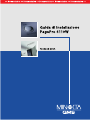
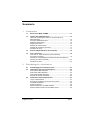
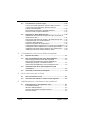
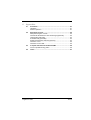

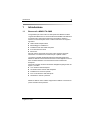
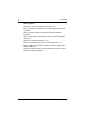
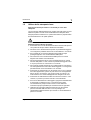
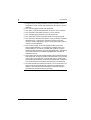
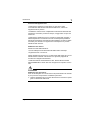
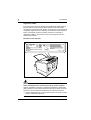
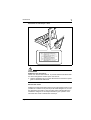
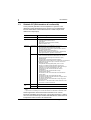
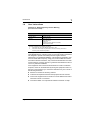
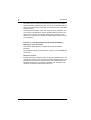
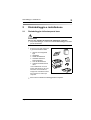
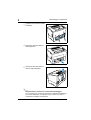
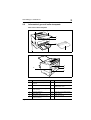
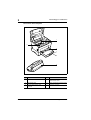
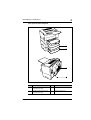
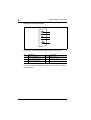
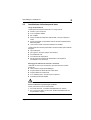
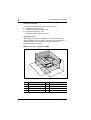
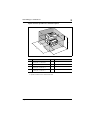
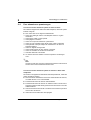
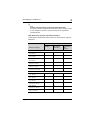
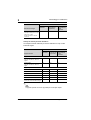
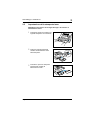
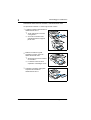
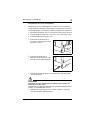
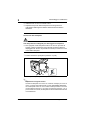
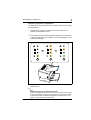
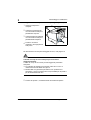
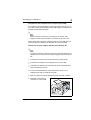
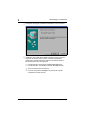
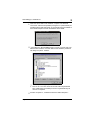
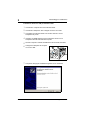
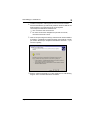
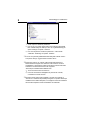
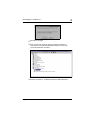
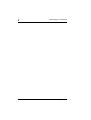
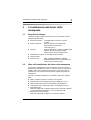
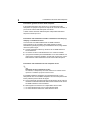
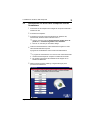
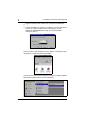
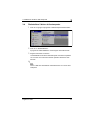
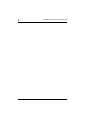

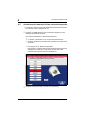
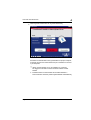
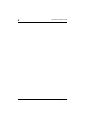
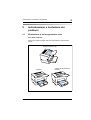
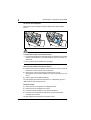
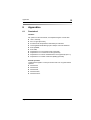
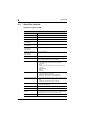
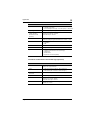
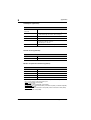
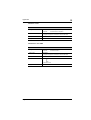
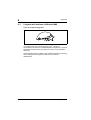
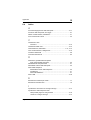
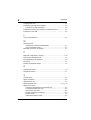
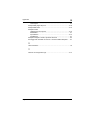
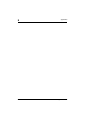

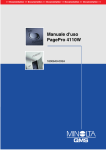
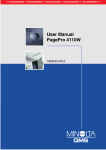
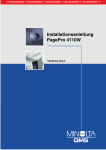
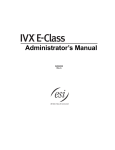

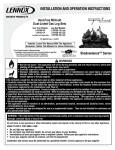
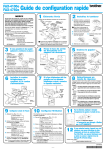

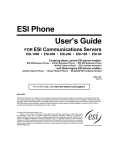
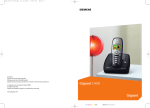
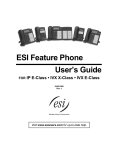
![2 Fare clic sul pulsante [start]](http://vs1.manualzilla.com/store/data/006118559_1-173242b46b2c9da737019e0375b2825a-150x150.png)